Cómo usar la Smart Calibration en The Freestyle
Smart Calibration es una solución de aplicación de calibración de calidad de imagen de pantalla automatizada que permite a los usuarios calibrar los productos de pantalla de Samsung con solo tocar un botón desde su teléfono inteligente.
Las características de Smart Calibration
Smart Calibration ofrece una calidad de imagen impecable utilizando sensores en tu teléfono inteligente y The Freestyle.
Esta función proporciona una calidad de imagen uniforme a las paredes coloreadas. Ajusta la calidad de la imagen en el modo Dinámico/Estándar/Película respectivamente.
Cuando te conectas a Wi-Fi en el mismo enrutador (punto de acceso) entre The Freestyle y tu teléfono inteligente, Smart Calibration es una solución que conecta los sensores de tu dispositivo móvil y The Freestyle para optimizar la calidad de la imagen. Ofrece una calibración rápida en 15 a 30 segundos y funciona tanto con teléfonos Samsung Galaxy como con iPhone, lo que simplifica el proceso desde la perspectiva del usuario.
Nota: Puedes consultar los dispositivos compatibles en la parte inferior.
Inicio de Smart Calibration desde la aplicación SmartThings
Puedes encontrar Smart Calibration en la aplicación SmartThings, pero si no puedes encontrar SmartThings en tu teléfono inteligente, busca cómo instalar y usar la aplicación SmartThings.
Una vez que estés listo para ejecutar la aplicación SmartThings, conecta The Freestyle y el teléfono inteligente en la misma red Wi-Fi y luego sigue los pasos a continuación.
Paso 1. Regístrate e inicia la aplicación The Freestyle en SmartThings y selecciona el botón Smart Calibration en la aplicación.
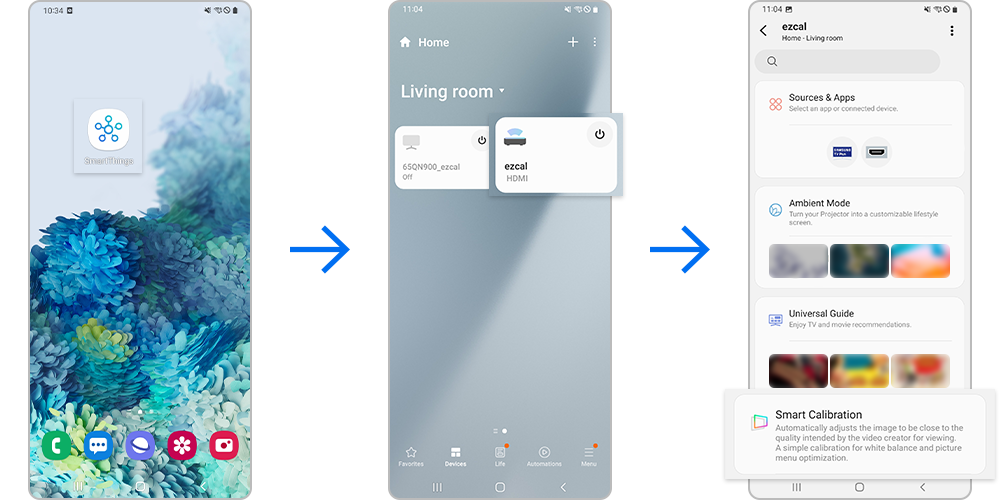
Paso 2. Selecciona el botón Start Calibration.
Proporciona un balance de blancos constante en tu pantalla y un ajuste de calidad de imagen rápido y simple en 15 ~ 30 segundos.

Paso 3. Sigue la guía desde tu teléfono inteligente mientras termina.
Mirando la cámara trasera de tu dispositivo móvil a la pantalla del dispositivo de visualización dentro de 1 ~ 3 metros. Luego, alínea todos los objetos rectangulares que se muestran en la pantalla dentro del marco de tu dispositivo móvil y selecciona Iniciar. Para un resultado más preciso, sostén tu dispositivo móvil y espera hasta que se complete la calibración.

Paso 4. Después de realizar la Smart Calibration, puedes comparar Antes y Después de la calibración y luego seleccionar Listo.
Los valores de calibración se aplicarán a cada Modo de Imagen.

Nota: Si deseas devolver tu The Freestyle antes de la calibración inteligente, navega a la siguiente ruta para restablecer: Menú > Configuración > Todas las configuraciones > Imagen > Configuración experta > Restablecer imagen.
- Si no puedes ejecutar la Smart Calibration, verifica que The Freestyle y el teléfono inteligente estén conectados al mismo enrutador Wi-Fi (punto de acceso).
- Para The Freestyle, el rendimiento puede variar según el color de la pared. Se recomiendan ambientes oscuros para obtener los mejores resultados.
- Si deseas devolver tu The Freestyle antes de la Smart Calibration, navega a la siguiente ruta para restablecer: Menú > Configuración > Todas las configuraciones > Imagen > Configuración experta > Restablecer imagen.
La lista de compatibilidad de teléfonos inteligentes para usar esta función es la siguiente.
- Entre los modelos Galaxy lanzados después de enero de 2019, el modelo S, Note, Fold, Z Flip.
- Productos de iPhone lanzados después de enero de 2019 y con función Face ID.
Nota:
- La lista de productos admitidos se actualizará o estará sujeta a cambios según las circunstancias.
Encuentra mas sobre 'Cómo usar Smart Calibration en Samsung Smart TV' con el soporte de Samsung.
Nota:
- Si tienes problemas con tu Samsung Smart TV, siempre debes verificar si hay actualizaciones de software disponibles, ya que pueden contener una solución para tu problema.
- Las capturas de pantalla y los menús del dispositivo pueden variar según el modelo del dispositivo y la versión del software.
Gracias por tus comentarios
Por favor responda todas las preguntas.




